В какой телевизор сейчас не покажи пальцем — процентов 90, что он будет с Smart TV. И вот ты выбираешь новый телевизор или ты уже купил телевизор, в нем, разумеется, есть Smart TV, а что с ним делать — непонятно. Вот сейчас я и расскажу вам, зачем нужен смарт тв. Погнали
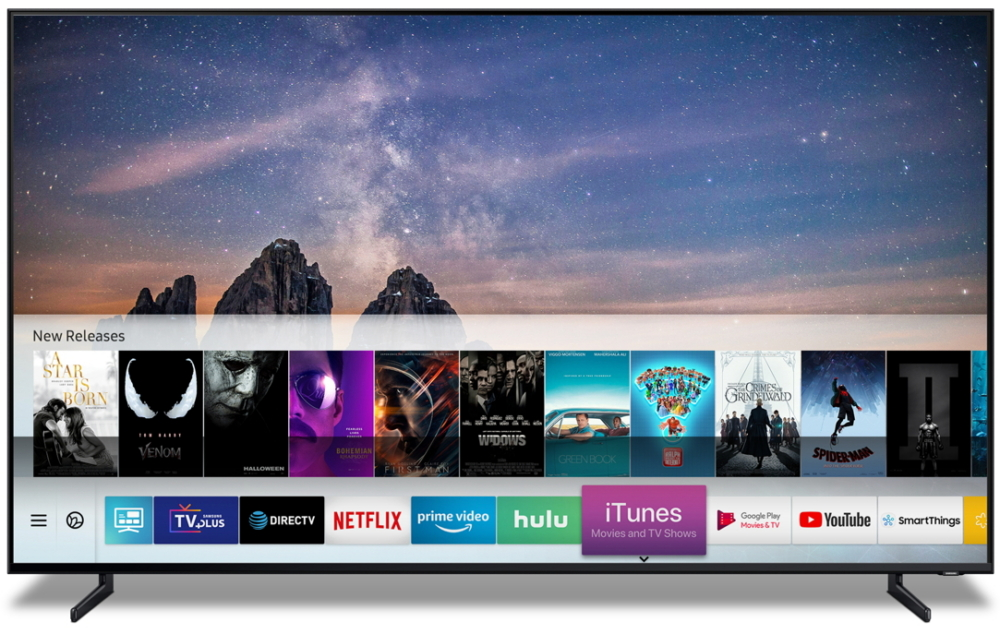
Основные отличия от глупых ТВ
Вообще откуда пошло это название Смарт ТВ? Всё просто, как когда-то телефоны стали смарт-фонами, так и телевизоры становятся Смарт ТВ, что означает — умный телевизор.
Главная особенность, разделяющая smart-телевизоры и от обычных, — это подключение к Интернету. С его помощью умные телевизоры скачивают приложения, запускают кино и делают прочие вещи, о которых я расскажу далее.
Способов подключения к сети два — Wi-Fi и Ethernet на случай, когда нужна максимальная скорость соединения. Например, для просмотра 4К в онлайн-кинотеатрах или YouTube.

Разумеется, одним интернетом дело не ограничивается. Для запуска приложений и прочих умных вещей Smart TV получили операционную систему. У каждого производителя она своя: мы будем смотреть на Tizen от Samsung. Тут есть свои уникальные фишечки, но в общих чертах возможности умных телевизоров сходятся.
Для управления таким телевизором в основном используется пульт. Также можно подключить мышь и клавиатуру по Bluetooth или USB. А у нашей модели к тому же есть голосовое управление.
Голосовой помощник
У Samsung в качестве голосового ассистента всегда выступаал Биксби, но на нашем рынке он недоступен, поэтому применяется более простая система голосовых комманд, вроде “который час?”, «включи ютуб» и т.п.
Однако, с последним обновлением ОС добавился Google Assistant.
Вы можете открыть любое приложение, поменять источник воспроизведения, найти интересующую вас информацию и так далее. А когда дело доходит до печатания запроса в текстовых полях, то вы его можете просто произнести.
Работает очень четко и сильно упрощает процесс ввода.
Приложения
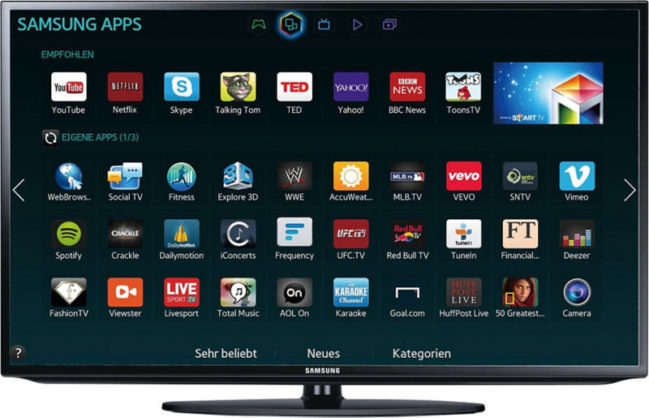
Что ж, с управлением разобрались, теперь смотрим основные фишки и начинаем с приложений. Как и на смартфоне, тут есть свой магазин приложений, где программы оптимизированы для управления с пульта.
Как правило, несколько приложений уже предустановлены в памяти. Например, у нас это онлайн-кинотеатры: Netflix, Okko, Ivi, Megogo, сервис TV от Apple и Кинопоиск. В каждом из них нужно оформить подписку, чтобы получить доступ к контенту.
Но, разумеется, есть и бесплатные сервисы. Например, YouTube. Вероятно, им вы будете пользоваться чаще всего.
На умном телевизоре можно и музыку послушать. Вы можете установить онлайн-радио или же свое любимое музыкальное приложение вроде Spotify или Youtube Music. Авторизуетесь в своем аккаунте и вуаля — доступны те же треки, плейлисты и альбомы, что на смартфоне или любом другом устройстве.
На многих смарт тв есть и браузер. Обычно им тяжело пользоваться без мышки и клавиатуры, но здесь у меня особых проблем не возникло. У вас есть курсор мышки, которым вы управляете на пульте. Соответственно, вся навигация оптимизировано под это управление. Жмем в текстовое поле и появляется клавиатура для набора запроса.
Все популярные сервисы, конечно, выпустили свои приложения для смарт тв, но парочку бесплатных онлайн кинотеатров в закладочки я все же сохранил.
Как правило, у смарт тв более мощные процессоры, чем у обычных телевизоров, поэтому на них даже можно поиграть в игры. Без шуток. В магазине приложений есть целый раздел с играми. Они, конечно, примерно из той эпохи, что и ЭЛТ-мониторы, но вот старый добрый пасьянс я разложил.
Помимо развлекательных приложений, вы можете найти и более полезные. Например, с приложением для фитнеса можно позаниматься дома, повторяя движения за инструктором.
Ну а потренировав тело, можно потренировать и дух с приложениями для медитации.
Стриминг экрана смартфона
А вот и очень частый сценарий использования — трансляция изображения или музыки со смартфона. У нас этой теме посвящена отдельная статья, посмотрите обязательно по ссылке в описании.
Для трансляции контента с Android-смартфона тут есть технология Smart View, которая доступна в приложении Smart Things. А на смартфонах Samsung даже ничего устанавливать не надо.
Смахиваем шторку навигации и ищем опцию SmartView. Выбираем телевизор и готово! Экран смартфона на телевизоре. Удобно, когда вы хотите показать фотографии с отпуска на большом экране.
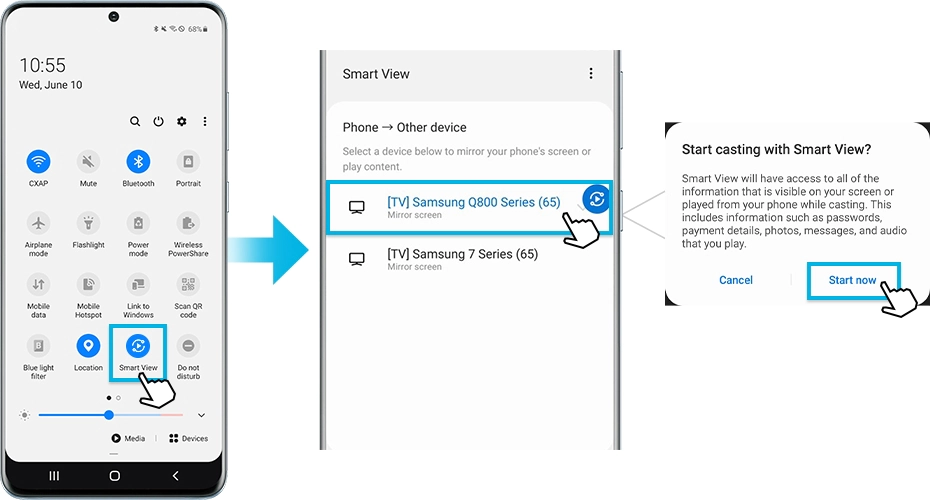
Более того, можно сделать и наоборот, вывести экран телевизора на смартфон! Даже не спрашивайте зачем это нужно, но такая возможность есть.
Точно так же телевизор можно подключить и к компьютеру, сделав его монитором. У Samsung здесь специальный режим «ПК на ТВ», который по беспроводной сети соединяет телевизор с вашим компьютером в качестве второго монитора. Для этого, правда, придется дополнительно еще установить программу на компьютер, но сложностей не возникнет, так как на телевизоре показывается подробная инструкция как это сделать. Samsung даже предлагает версию Microsoft 365, оптимизированную для работы на телевизоре.
А теперь поговорим о Хромкаст — эта технология есть во всех современных смарт ТВ. Она превращает ваш смартфон или планшет в беспроводной пульт.
Показываю на самом востребованном примере — YouTube. Открываем приложение на смартфоне и в верхнем правом углу нажимаем на значок Хромкаста, теперь выбираем телевизор и вуа-ля — девайсы сопряжены.

После этого запускаем любое видео на смартфоне, и оно появляется на экране телевизора. Теперь можно управлять видео со смартфона или вовсе закрыть мобильный ютуб, принимать звонки, выключить смартфон — просмотр не остановится, ведь телевизор сам воспроизводит видео из сети.
Главное, чтобы смартфон и телек были подключены к одной Wi-Fi сети, иначе они друг друга не увидят. Причем хромкаст работает как с Android, так и с iOS.
Еще современные смарт тв поддерживают AirPlay — это технология трансляции музыки и видео с яблочных устройств: iPhone, iPad, компьютеры Mac. Можно выводить экран устройства на телевизор, транслировать видео, музыку и фото.
Вебка
К умному телевизору можно даже подключить веб-камеру по USB. Такая возможность полезна для конференций в сети. Я попробовал так созвониться через Google Duo и все работало прекрасно.
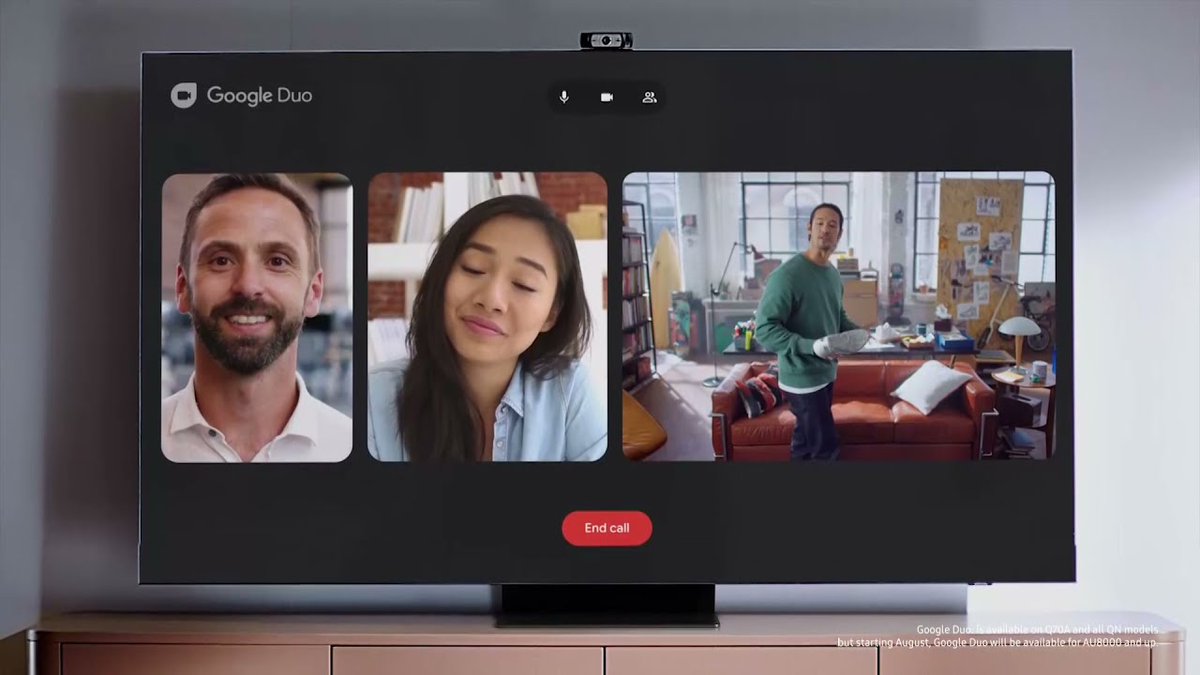
Интерфейс простой, элементы управления адаптированы к пульту. Так что удаленно сдавать сессию теперь можно не вставая с дивана.
Умный дом
Наконец, смарт-телевизор интегрируется в системы умного дома. У Tizen есть раздел SmartThings куда подгружаются подключенные устройства экосистемы Samsung.
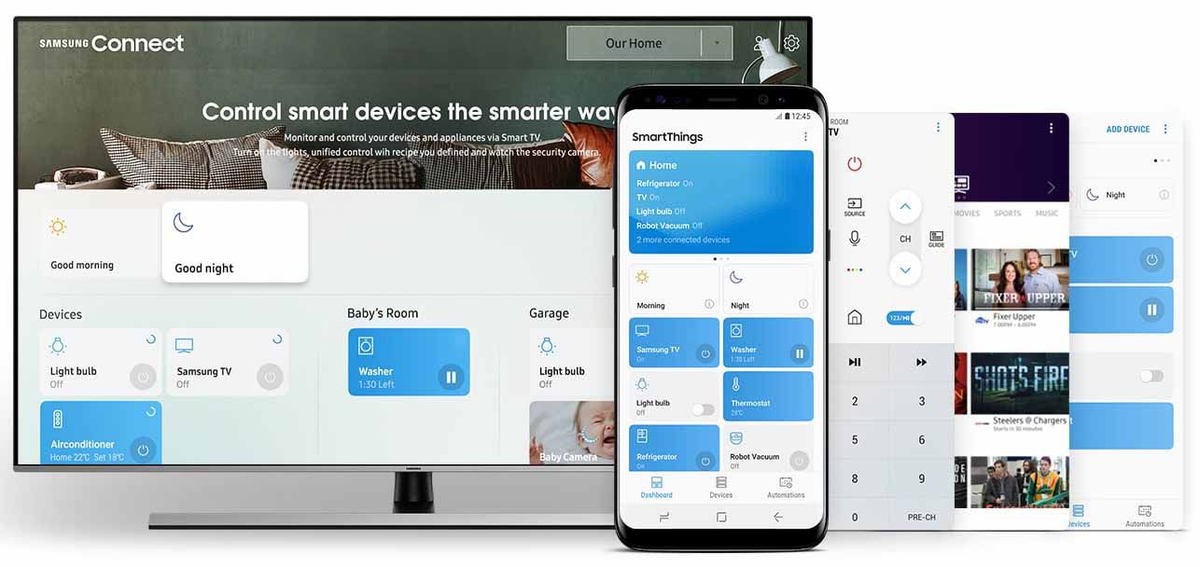
У меня, например, сразу отобразил стиральную машинку. К сожалению, функционал в настоящее время ограничен и мы можем только смотреть уведомления о начале и конце стирки. Но в теории это всё должно со временем расширяться. Было бы удобно, например, выводить на телевизор изображение с камеры наблюдения.
Но такой телевизор можно интегрировать и в сторонние приложения умного дома. Допустим, в систему Google Home или к Алисе. И здесь, помимо стандартного набора голосовых команд, типа включи и выключи, мы уже можем задавать различные сценарии. Например, я создал сценарий “Киносеанс”: включается телевизор, выключается основное освещение в комнате, и включается только подсветка в зоне телевизора. Красота же!
Ambient Mode
Напоследок посмотрим на уникальные фишки, которые можно найти в моделях Samsung. Например, это Ambient Mode — режим фоновых заставок, чтобы телевизор стал элементом декора, а не стоял черным прямоугольником. Можете поставить что-то абстрактное, а можете пойти по классике и включить камин, чтобы он неторопливо потрескивал.

MultiView
Ещё одна интересная технология — MultiView. В этом режиме на экран телевизора выводится два источника видео.
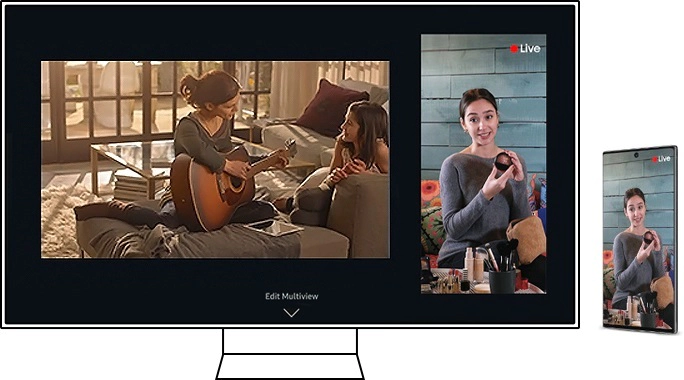
То есть в одном окошке вы можете вывести игру с консоли, а в другом видео с ютуба с туториалом, как проходить эту игру.
Обычные каналы
На всякий случай я также скажу, что функции Смарт ТВ никак не влияют на способность телевизора работать с традиционными каналами, будь то кабельное или спутниковое тв. Многие интернет провайдеры сейчас предлагают IP-телевидение вместе со своим интернетом. То есть это традиционные каналы, но по интернету. Потребуется установить специальное приложение из магазина приложений, например, у меня это IPTVPORTAL и ввести логин с паролем, которые вам даст провайдер.
Вуаля, у нас список из более чем сотни каналов.. Причём, чтобы вы понимали, от телевизора у меня идет только один провод — в розетку. В этом и прелесть смарт тв — для его работы достаточно Wi-Fi и розетки рядом. Но если роутер расположен слишком далеко, то конечно, лучше протянуть ethernet кабель. Как я ранее говорил, любой смарт тв имеет Ethernet порт.
Заключение
Что ж, это были основные особенности Смарт ТВ. Понимаю, их много, а потому коротко напомню, что крутого мы нашли в Смарт ТВ:
- Он выходит в сеть и воспроизводит контент самостоятельно, не нужно подключать компьютер по HDMI.
- У него есть приложения популярных онлайн-кинотеатров и YouTube. В отличие от браузерных версий, они оптимизированы для телевизора.
- На смарт ТВ можно вывести контент со смартфона, чтобы показать фотографии с отпуска или запустить музыку без проводов.
- Еще смарт ТВ подключаются к системе умного дома, позволяет участвовать в конференциях и в зависимости от производителя предлагает особенные фишки. В нашем случае это были MultiView и Ambient Mode.
Друзья, если вам было инетресно, подписывайтесь на канал!